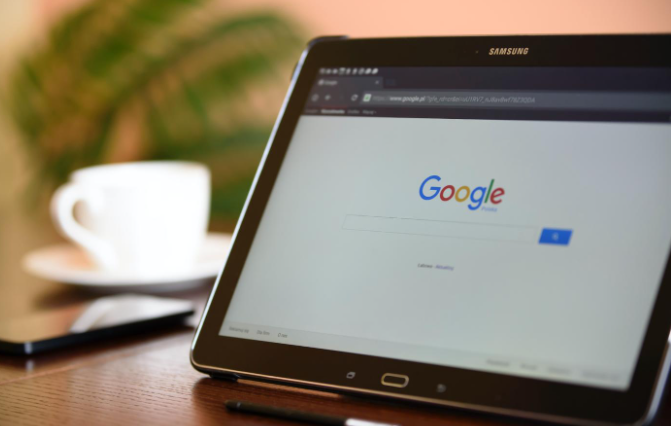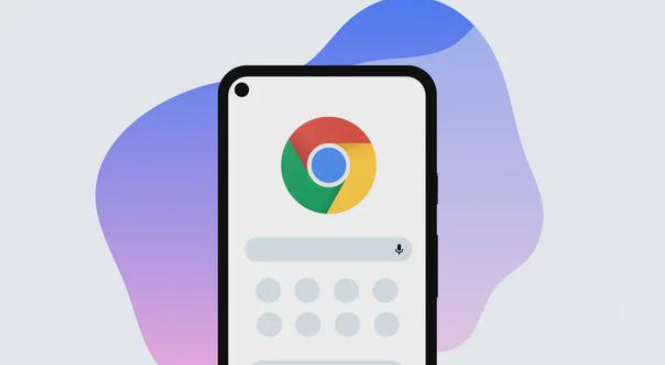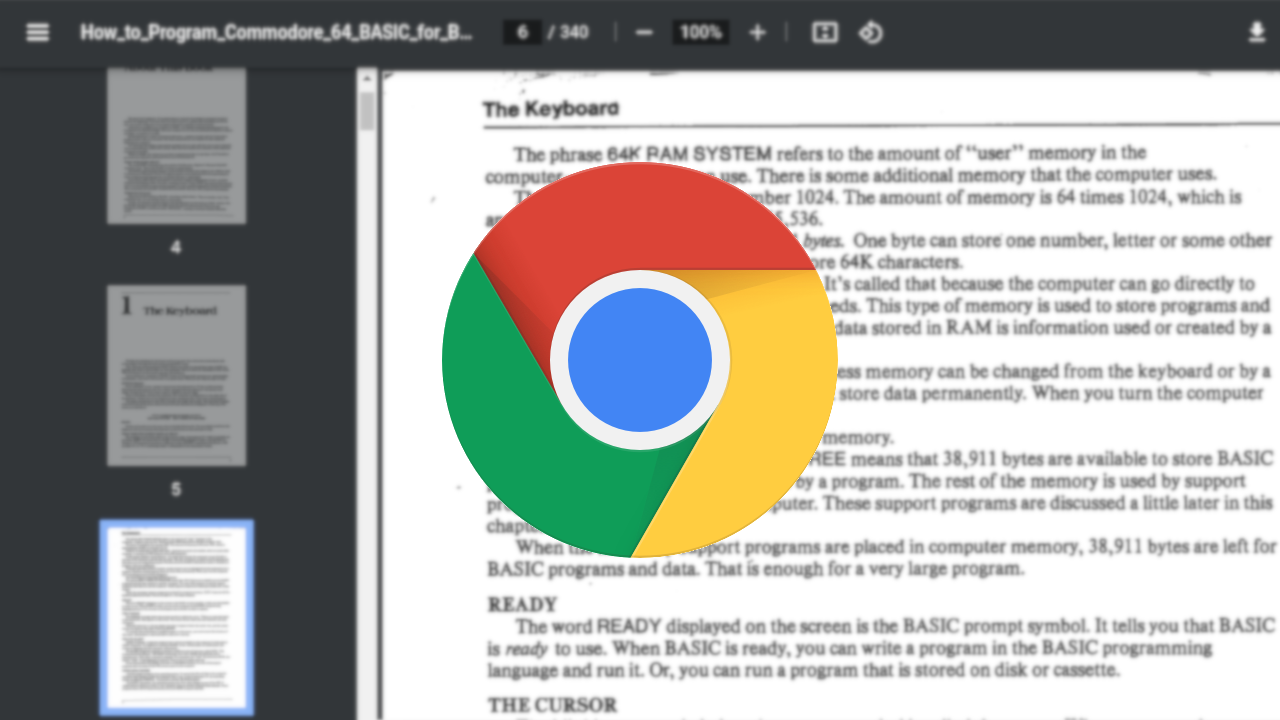一、理解Chrome缓存机制
1. 缓存类型:Chrome浏览器主要有几种缓存类型。一种是页面缓存,它会保存网页的HTML文件、CSS样式表、JavaScript脚本等元素。当你再次访问同一个网页时,如果页面没有更新,浏览器可以直接从缓存中读取这些元素,加快页面加载速度。另一种是图片缓存,对于网页中的图片,浏览器会将其缓存到本地,这样在下次访问包含相同图片的网页时,就不需要重新下载图片,节省了网络带宽和加载时间。
2. 缓存位置:在Windows系统中,Chrome的缓存文件通常存储在“C:\Users\用户名\AppData\Local\Google\Chrome\User Data\Default\Cache”文件夹中(其中“用户名”为当前登录电脑的用户名称)。这些缓存文件以二进制格式存储,包含了网页的各种数据。
二、优化缓存设置
1. 调整缓存大小:虽然Chrome浏览器没有直接提供用户界面来调整缓存大小,但可以通过修改系统设置来间接影响缓存的使用。在Windows系统中,你可以通过磁盘清理工具来清理临时文件,包括Chrome缓存,从而释放更多的磁盘空间给其他程序使用。同时,确保电脑有足够的可用磁盘空间,这样Chrome可以更好地利用缓存来存储更多的网页数据。
2. 管理缓存存储位置:你可以更改Chrome浏览器的缓存存储位置,将其移动到一个更快的存储设备上,比如从机械硬盘移到固态硬盘。首先,需要找到Chrome的快捷方式,右键点击它,选择“属性”。在“目标”字段中,添加一个参数“--disk-cache-dir=路径”(其中“路径”为你想要设置的新缓存存储文件夹的完整路径),然后点击“确定”。这样,Chrome就会将缓存存储到你指定的新位置。
三、手动清理缓存
1. 常规清理:定期清理Chrome缓存可以解决一些网页显示异常的问题,同时释放磁盘空间。打开Chrome浏览器,点击右上角的三个点图标,选择“更多工具”,然后点击“清除浏览数据”。在弹出的窗口中,可以选择清除“缓存的图片和文件”、“Cookie和其他站点数据”等选项,然后点击“清除数据”按钮。建议每周或每月进行一次这样的常规清理,具体频率可以根据个人的使用习惯和电脑性能来决定。
2. 针对特定问题的清理:如果遇到某个网页无法正常加载或者显示错误,可能是由于该网页的缓存数据出现了问题。此时,可以只清除与该网页相关的缓存数据。首先,找到该网页的网址,复制它。然后在Chrome浏览器中,按“Ctrl + Shift + Delete”组合键,打开“清除浏览数据”窗口。在“高级”选项卡中,勾选“缓存的图片和文件”选项,并且在“从以下内容中删除”下拉菜单中选择“开始时间”,将时间设置为最近访问该网页的时间之后。最后点击“清除数据”按钮,这样就可以只清除与该网页相关的缓存,而保留其他网页的缓存数据。